Como adicionar widget de câmera no Samsung Galaxy

A atualização do One UI 6 permite que os usuários adicionem widgets de câmera em telefones Samsung Galaxy para personalizar como desejarem.
Um recurso específico que muitos usuários desejam em seus smartphones e tablets Android é uma maneira de proteger seus aplicativos Android sensíveis. Por exemplo, você é pai e quer dar seu smartphone ao seu filho, para jogar algum jogo, e quer ter certeza de que ele não pode acessar determinados aplicativos, que não são adequados para crianças. Ou talvez você tenha alguns aplicativos que contenham informações confidenciais e queira garantir que apenas você possa acessá-los e não seu parceiro, seus filhos ou outras pessoas que possam conhecer o PIN que você configurou em seu smartphone. Existem maneiras de fazer isso e, neste guia, vamos compartilhar uma delas. Há muito terreno para cobrir, então vamos começar:
Conteúdo
Por que você deseja proteger alguns de seus aplicativos Android?
Por que você deseja proteger apenas alguns aplicativos e não todos os seus aplicativos Android? Caso a resposta não seja óbvia, vamos considerar algumas situações:
Existem outros cenários também, onde proteger alguns de seus aplicativos Android faz muito sentido. Se você precisar proteger alguns de seus aplicativos, aqui está uma maneira de fazer isso: usando um aplicativo de segurança que inclui um recurso de bloqueio de aplicativos , como Bitdefender Mobile Security & Antivirus .
Como faço para proteger com senha (PIN) os aplicativos dos meus dispositivos Android com o Bitdefender Mobile Security & Antivirus?
O Bitdefender Mobile Security & Antivirus é um ótimo produto de segurança para Android, que analisamos aqui .
Um de seus melhores recursos chama-se App Lock e permite proteger seus aplicativos de acesso não autorizado, com a ajuda de um código PIN. Qualquer pessoa que tente acessar um desses aplicativos é solicitada a inserir o PIN que você definiu para usá-los. Obviamente, isso significa que as pessoas que acessaram seu tablet ou smartphone Android já conhecem o PIN da tela de bloqueio que você definiu para o seu dispositivo, portanto, você deve definir um PIN diferente para seus aplicativos.
O App Lock do Bitdefender faz exatamente isso: ele me permite usar um código PIN para bloquear os aplicativos que eu escolher. Para fazer isso, você deve iniciar o Bitdefender Mobile Security & Antivirus . Abra seu menu principal tocando no botão que se parece com três linhas empilhadas. Você o encontrará no canto superior esquerdo do aplicativo Bitdefender Mobile Security & Antivirus .
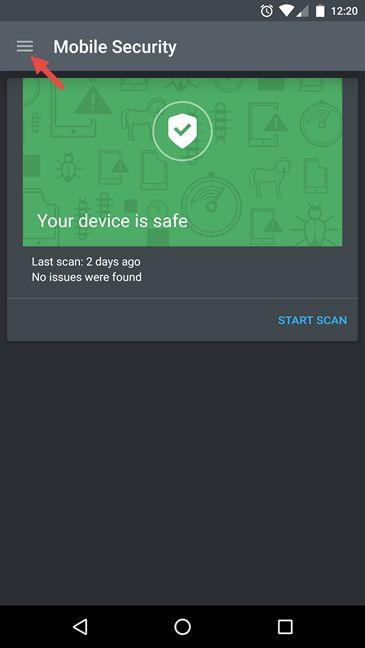
Bitdefender, Segurança Móvel
Em seguida, toque na opção App Lock .
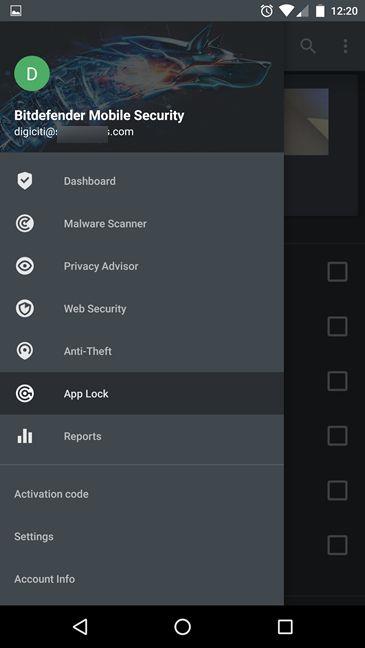
Bitdefender, Segurança Móvel
A primeira vez que você usa o recurso App Lock , o Bitdefender Mobile Security & Antivirus pede que você defina um código PIN, que pode ter de 4 a 8 dígitos. Na próxima vez que você acessar esse recurso, o App Lock solicitará que você forneça o código PIN definido na primeira vez.
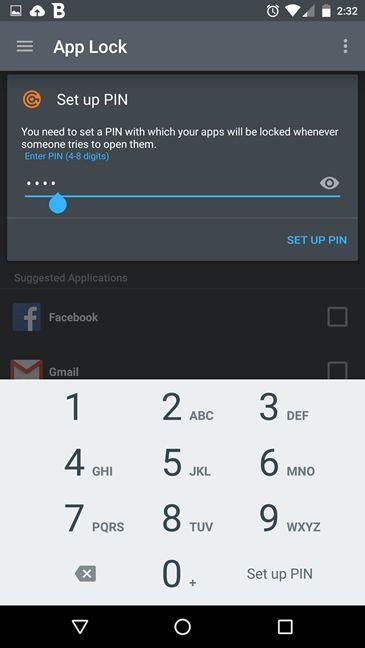
Bitdefender, Segurança Móvel
Depois de configurar o PIN, selecione quais dos aplicativos instalados em seu dispositivo Android serão protegidos pelo App Lock do Bitdefender .
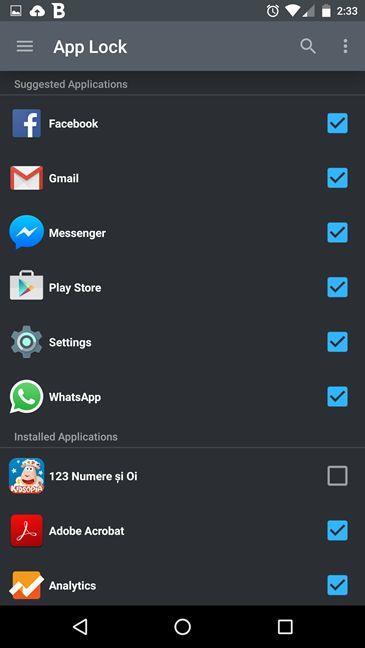
Bitdefender, Segurança Móvel
Cada vez que alguém tentar abrir um dos aplicativos que escolhi para proteger, ele terá que fornecer meu código PIN. Obviamente, minha filhinha não sabe meu PIN, então ela nunca poderá abrir meus e-mails comerciais, verificar minha conta no Facebook ou me comprar um Mercedes Benz . 🙂
Como você abre um aplicativo que você protegeu com o App Lock do Bitdefender?
Usar um aplicativo protegido por senha (PIN) significa que você terá que inserir seu PIN toda vez que o iniciar. Como você pode ver abaixo, a tela do código PIN é simples e direta. Você é informado de que o aplicativo está bloqueado com o App Lock e que você precisa digitar seu PIN para continuar.
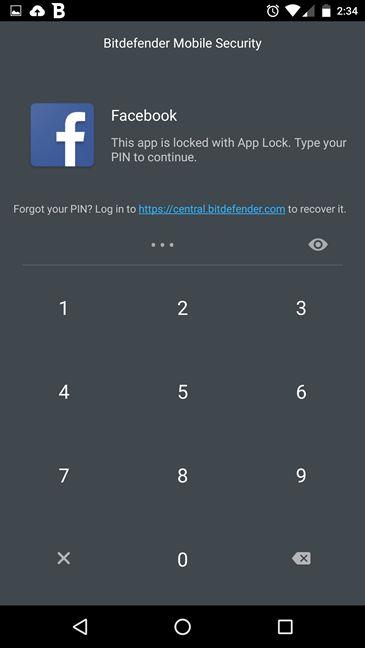
Bitdefender, Segurança Móvel
Depois de digitá-lo, o aplicativo é aberto e você pode usá-lo normalmente. Se você quiser verificar se digitou o código PIN corretamente, toque no ícone de olho pequeno no lado direito do campo PIN.
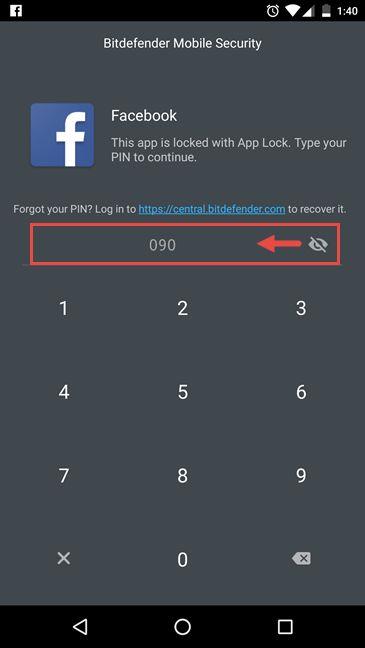
Bitdefender, Segurança Móvel
É isso! Desbloquear seus aplicativos é fácil, se você se lembrar do PIN que definiu. Recomendamos que você defina um PIN para desbloquear seus aplicativos muito diferente daquele usado para desbloquear seu dispositivo Android.
O que acontece quando você esquece o PIN que definiu com o App Lock do Bitdefender?
Até agora, tudo parece bem, mas o que acontece se você estiver um pouco esquecido e não conseguir se lembrar do código PIN que definiu com o App Lock do Bitdefender ?
Se isso acontecer, tente iniciar qualquer um dos aplicativos que você protegeu com o Bitdefender e, na tela do PIN, toque no link que diz "Faça login em https://central.bitdefender.com para recuperá-lo" .
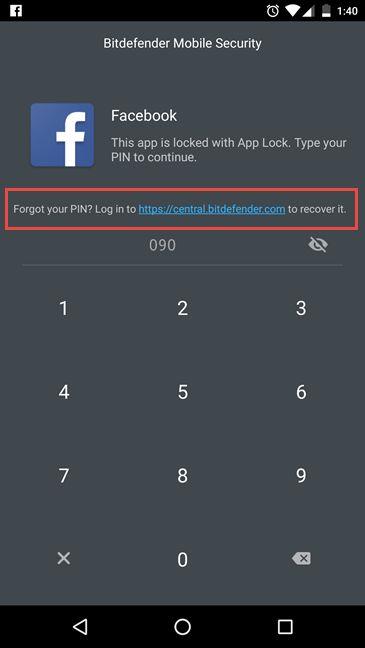
Bitdefender, Segurança Móvel
Este link abre seu navegador padrão e leva você ao painel Bitdefender Central , onde você pode recuperar seu código PIN. Depois de fazer login com sua conta Bitdefender, localize seu dispositivo Android. Se você não tiver outros produtos de segurança Bitdefender instalados em outros dispositivos, você verá apenas seu dispositivo Android exibido. Se você tiver outros dispositivos protegidos por produtos Bitdefender, procure o dispositivo Android que está usando agora. Por exemplo, estou usando um Motorola Nexus 6 e, no meu caso, seu nome do Bitdefender Central é Nexus 6. Alternativamente, você também pode usar outro dispositivo, como seu PC, para fazer login no painel do Bitdefender Central e aprender o PIN que você definiu.
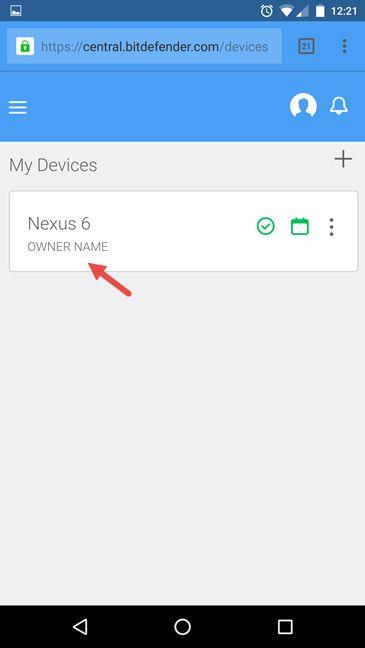
Bitdefender, Segurança Móvel
Depois de localizar seu dispositivo Android, toque no botão que se parece com três pontos verticais. Ele está localizado no lado direito do seu dispositivo.
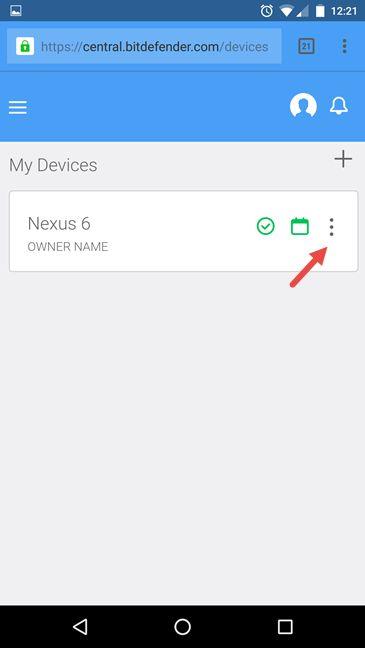
Bitdefender, Segurança Móvel
Em seguida, no novo menu, toque em Configurações .
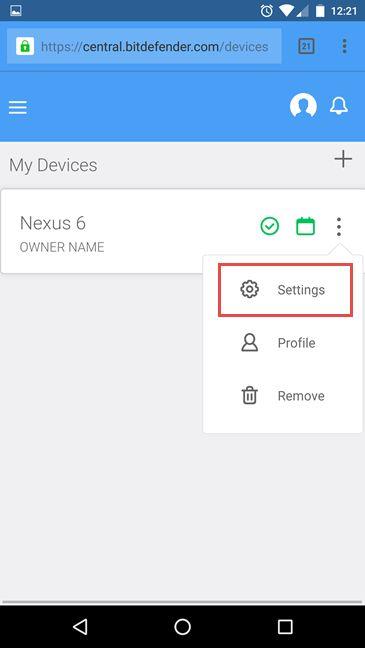
Bitdefender, Segurança Móvel
Em Configurações , você pode renomear seu dispositivo e também verificar o PIN do aplicativo . Esse é o código PIN que você definiu no App Lock do Bitdefender , para proteger seus aplicativos. Para vê-lo, toque no ícone de olho pequeno no campo PIN do aplicativo .
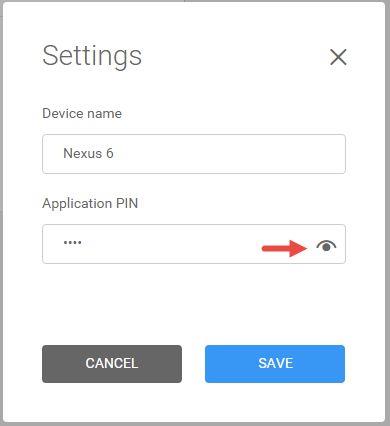
Bitdefender, Segurança Móvel
O PIN do aplicativo agora é exibido. Você pode usá-lo para abrir os aplicativos que você protegeu com o recurso App Lock do Bitdefender .
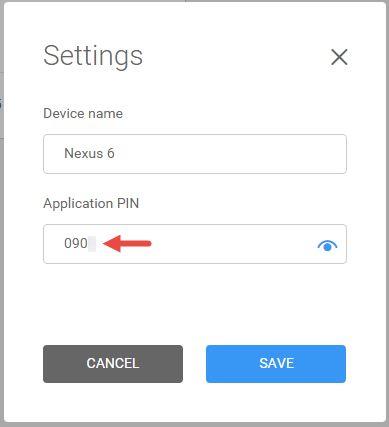
Bitdefender, Segurança Móvel
O que acontece quando alguém digita repetidamente o código PIN incorreto?
Um recurso que gostamos muito no módulo App Lock no Bitdefender Mobile Security é que, quando alguém digita repetidamente o código PIN incorreto de um aplicativo no seu dispositivo Android, ele usa a câmera do seu dispositivo para tirar uma foto dessa pessoa. Isso acontece depois que o código PIN foi digitado incorretamente três vezes seguidas. O processo de tirar fotos não notifica a pessoa que está digitando o código PIN errado, o que é ótimo. Você pode facilmente pegar o culpado depois.
O Bitdefender faz isso automaticamente e, na próxima vez que você abrir o aplicativo Bitdefender Mobile Security & Antivirus , você verá uma notificação sobre a(s) pessoa(s) que tentou abrir seus aplicativos protegidos.
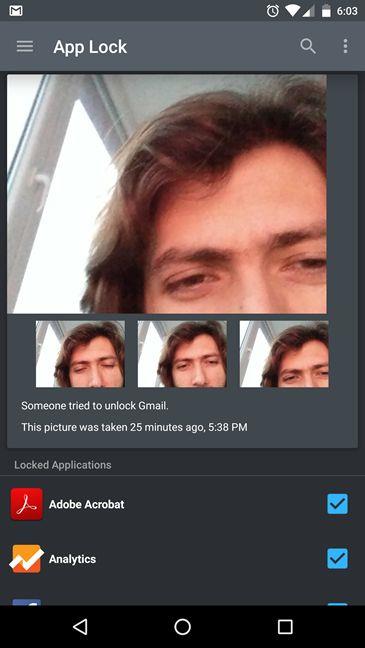
Bitdefender, Segurança Móvel
Na captura de tela acima, o culpado era eu, tentando lembrar o código PIN que defini. 🙂
Conclusão
Se você possui um smartphone ou tablet Android e deseja protegê-lo de olhares indiscretos, provavelmente já usa um código para a tela de bloqueio. No entanto, os códigos de bloqueio podem ser aprendidos muito rapidamente por pessoas que ficam perto de você regularmente. Leva apenas alguns minutos de observação para um colega, amigo ou membro da família aprender o código que você usa para a tela de bloqueio. Ter um código PIN diferente para os aplicativos que você deseja proteger adiciona outra camada de segurança e privacidade. Ao usar o Bitdefender Mobile Security , você definitivamente deve experimentar o módulo App Lock e configurá-lo, conforme compartilhado por nós neste guia. Depois de fazer isso, não hesite em compartilhar sua opinião conosco, usando o formulário de comentários abaixo.
A atualização do One UI 6 permite que os usuários adicionem widgets de câmera em telefones Samsung Galaxy para personalizar como desejarem.
No artigo a seguir, apresentaremos as operações básicas para recuperar dados excluídos no Windows 7 com a ferramenta de suporte Recuva Portable. Com o Recuva Portable, você pode armazená-lo em qualquer USB conveniente e usá-lo sempre que precisar. A ferramenta é compacta, simples e fácil de usar, com alguns dos seguintes recursos:
Descubra tudo sobre o Paint no Windows 10: como usar sua interface, abrir e editar imagens, adicionar texto, formas, e muito mais. Dicas essenciais para otimizar seu uso do Paint.
Descubra onde está a Lixeira no Windows 10 e 11 e aprenda todas as maneiras de acessá-la, incluindo o acesso à pasta oculta $Recycle.Bin.
Descubra como gerenciar guias no Microsoft Edge como um profissional para aumentar sua produtividade. Feche abas, abra novas abas, atualize abas, etc.
Aprenda como controlar o volume no Windows 10 e Windows 11 com este guia abrangente. Descubra como ajustar o volume usando atalhos de teclado, controles no sistema e dispositivos externos.
Como abrir o Explorador de Arquivos no Windows 10 e Windows 11, ou Windows Explorer no Windows 7. Aqui estão todos os atalhos do Explorador de Arquivos.
Aprenda como iniciar o aplicativo Microsoft Paint no Windows 10 e 11 utilizando diferentes métodos, incluindo o comando mspaint.
Aprenda como mudar o tipo de conta de usuário padrão para administrador no Windows 10. Descubra 6 métodos eficazes para gerenciar contas de usuário.
Aprenda a gerenciar contas de usuário e grupos de usuários no Windows 10 usando a ferramenta Usuários e Grupos Locais (lusrmgr.msc).
Como criar um link para um arquivo, pasta ou biblioteca em seu computador Windows e enviá-lo para outras pessoas. Aprenda a copiar um caminho de arquivo como um link de forma eficaz.
Aprenda como alterar permissões de aplicativos no Windows 10, definindo quais aplicativos têm acesso a recursos como câmera e localização.
Aprenda a abrir o PowerShell no Windows 10 e Windows 11, inclusive como administrador. Dicas práticas e métodos eficientes para uso.
Como se conectar a um servidor FTP do Windows 10 usando o Explorador de Arquivos. Tutorial completo para gerenciar arquivos e pastas em um servidor FTP.
Aprenda a imprimir uma imagem grande como um pôster em várias páginas utilizando o Paint do Windows 10, de forma fácil e eficiente.
Se você não precisa mais usar o Galaxy AI no seu telefone Samsung, você pode desativá-lo com uma operação muito simples. Aqui estão as instruções para desativar o Galaxy AI em telefones Samsung.
Se você não precisa usar nenhum personagem de IA no Instagram, você também pode excluí-lo rapidamente. Aqui está um guia para remover caracteres de IA no Instagram.
O símbolo delta no Excel, também conhecido como símbolo de triângulo no Excel, é muito utilizado em tabelas de dados estatísticos, expressando números crescentes ou decrescentes, ou quaisquer dados de acordo com a vontade do usuário.
Além de compartilhar um arquivo do Planilhas Google com todas as planilhas exibidas, os usuários podem optar por compartilhar uma área de dados do Planilhas Google ou compartilhar uma planilha no Planilhas Google.
Os usuários também podem personalizar para desativar a memória do ChatGPT quando quiserem, tanto nas versões para dispositivos móveis quanto para computadores. Aqui estão as instruções para desabilitar o armazenamento do ChatGPT.
Por padrão, o Windows Update verifica automaticamente se há atualizações e você também pode ver quando foi a última atualização. Aqui está um guia para ver quando o Windows foi atualizado pela última vez.
Basicamente, a operação para excluir o eSIM no iPhone também é simples para nós seguirmos. Aqui estão as instruções para remover o eSIM do iPhone.
Além de salvar Live Photos como vídeos no iPhone, os usuários podem converter Live Photos para Boomerang no iPhone de forma muito simples.
Muitos aplicativos ativam o SharePlay automaticamente quando você faz uma chamada de vídeo pelo FaceTime, o que pode fazer com que você pressione acidentalmente o botão errado e estrague a chamada de vídeo que está fazendo.
Quando você ativa o Click to Do, o recurso funciona e entende o texto ou a imagem em que você clica e então faz julgamentos para fornecer ações contextuais relevantes.
Ligar a luz de fundo do teclado fará com que ele brilhe, o que é útil ao operar em condições de pouca luz ou para deixar seu canto de jogo mais fresco. Há quatro maneiras de ligar as luzes do teclado do laptop para você escolher abaixo.
Há muitas maneiras de entrar no Modo de Segurança no Windows 10, caso você não consiga entrar no Windows e entrar. Para entrar no Modo de Segurança do Windows 10 ao iniciar seu computador, consulte o artigo abaixo do WebTech360.
A Grok AI agora expandiu seu gerador de fotos de IA para transformar fotos pessoais em novos estilos, como criar fotos no estilo Studio Ghibli com filmes de animação famosos.
O Google One AI Premium está oferecendo um teste gratuito de 1 mês para os usuários se inscreverem e experimentarem muitos recursos atualizados, como o assistente Gemini Advanced.
A partir do iOS 18.4, a Apple permite que os usuários decidam se querem ou não mostrar pesquisas recentes no Safari.




























